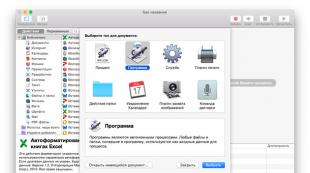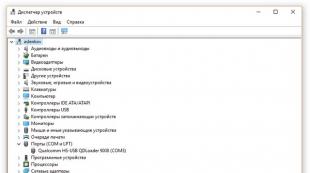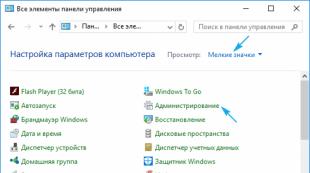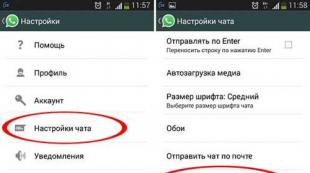Befehlszeilenoptionen zum Festlegen von Startoptionen. Befehlszeilenoptionen zum Festlegen von Startparametern. Starten von 1s aus einem anderen Programm
Mit der 1C:Enterprise 8.x-Plattform können Sie Anwendungen von Drittanbietern mithilfe integrierter Tools starten. Wenn Sie beispielsweise einen Browser starten müssen, um einen Link zu öffnen, schreiben Sie einfach den folgenden Programmcode:
LaunchApplication("http:// 1 clancer.ru");
Auf die gleiche Weise können Sie jede andere Anwendung starten, indem Sie explizit den Pfad zur ausführbaren EXE-Datei angeben.
RunApplication(" C:\Windows\notepad . exe" ) ;
Nach der Ausführung dieser Codezeile wird die Standard-Windows-Anwendung Notepad gestartet.
Es ist sinnvoller, diese globale Kontextmethode auf der Client-Seite (Thin oder Thick) zu verwenden, da in den allermeisten Fällen nach dem Start der Anwendung aus 1C:Enterprise heraus nicht mehr damit gearbeitet werden kann. Diese. Sobald der Browser geöffnet ist, ist die Plattform nicht in der Lage, ihre Ereignisse zu verarbeiten oder Daten von ihr zu empfangen.
Sie können jedoch weiterhin mit einer auf diese Weise gestarteten Anwendung interagieren! Nach dem Start warten wir beispielsweise darauf, dass die laufende Anwendung eine Antwortdatei generiert, und lesen diese dann. Wenn wir die Methode „LaunchApplication()“ verwenden, müssen wir prüfen, ob eine Antwortdatei in der Schleife vorhanden ist, und sie, wenn Zugriff auf diese Datei angezeigt wird, verarbeiten.
Es wäre effizienter, die Anwendung zu starten, auf den Abschluss der Ausführung zu warten und dann alle erforderlichen Aktionen auszuführen. Und wenn der Start auf dem Client-Rechner erfolgt, ist die Anzeige des Anwendungsfensters möglicherweise überhaupt nicht erforderlich.
Für diese Zwecke können Sie das COM-Objekt „WScript.Shell“ verwenden:
Hülse" ); WshShell. Run(< команда> , < вид окна приложения> , < требуется ожидать завершения> ) ;
Mehr Details:
A)- Systembefehl (Pfad zur ausführbaren Datei oder einem anderen Befehl im DOS-Format).
B)- Option zum Anzeigen des Anwendungsfensters. Eine Angabe ist nicht erforderlich. Mögliche Werte:
1 – Aktiviert und zeigt das Fenster an. Wenn ein Fenster minimiert oder maximiert wird, stellt das System seine ursprüngliche Größe und Position wieder her. Wird beim ersten Öffnen des Programmfensters verwendet.
2 – Aktiviert das Fenster im minimierten Modus.
3 – Aktiviert das Fenster und erweitert es auf den Vollbildmodus.
4 – Zeigt das Fenster in seiner neuen Größe und Position an. Das aktuelle Fenster bleibt aktiv.
5 - Aktiviert das Fenster und zeigt es in seiner aktuellen Größe an.
6 – Minimiert das Fenster und aktiviert Folgendes in der Taskleiste.
7 – Zeigt das Fenster minimiert an. Das aktive Fenster bleibt aktiv.
8 – Zeigt das Fenster in seinem aktuellen Zustand. Das aktive Fenster bleibt aktiv.
9 – Aktiviert und zeigt das Fenster an. Wenn ein Fenster minimiert oder maximiert wird, stellt das System seine ursprüngliche Größe und Position wieder her. Wird verwendet, um ein minimiertes Fenster wiederherzustellen.
10 – zeigt das Fenster im gleichen Zustand wie das Fenster des aufrufenden Programms.
IN)– ob auf den Abschluss des Befehls gewartet werden soll: 0 – es muss nicht auf den Abschluss des Befehls gewartet werden, 1 – auf den Abschluss des Befehls warten.
So sieht es aus, wenn Sie die Notepad-Anwendung auf diese Weise starten:
WshShell = New COMObject(" WScript . Hülse. exe" , 1 , 0 ) ;
Aber auch hier müssen Sie nicht warten, bis der Antrag vollständig ist. Dazu muss der dritte Parameter auf 1 gesetzt werden.
WshShell = New COMObject(" WScript . Hülse" ); WshShell. Run(" C:\Windows\notepad . exe" , 1 , 10 )
Ein Beispiel für die Verwendung des COM-Objekts „WScript.Shell“ ist in der Verarbeitung „Yandex.Wordstat“ zu sehen, wo es zum Starten des Dienstprogramms zum Senden einer JSON-Anfrage über Yandex.API verwendet wird.
Der Nachteil der zweiten Methode besteht darin, dass sie nicht universell ist, da der Betrieb eines COM-Objekts nur in Fällen möglich ist, in denen die Plattform (oder der 1C:Enterprise-Server) unter dem Windows-Betriebssystem läuft.
Um den 1C 8.3 (8.2) Server auf einem persönlichen Gerät auszuführen, benötigen Sie ein Programmverteilungskit und eine vollständige Konfigurationssoftware. Nachdem Sie die Distribution erhalten haben, entpacken Sie sie und führen Sie setup.exe aus.
Setup- und Startparameter 1C 8.3
Die Konfiguration sollte Schritt für Schritt erfolgen:
- Klicken Sie im Installationsassistenten auf Weiter. Wir installieren die notwendigen Komponenten. Dann wieder „Weiter“.
- Wählen Sie die Standardschnittstelle und „Installieren“.
- Als nächstes müssen Sie den Schutztreiber installieren. Wenn Sie über einen Hardware-USB verfügen, über einen Sicherheitsschlüssel verfügen und diesen noch nicht eingegeben haben, lassen Sie das Kontrollkästchen stehen. In anderen Fällen lizenzieren Sie, geben Sie den Schlüssel ein und klicken Sie auf „Weiter“.
Vollendet! Es gibt andere Optionen zum Ausführen der Konfiguration, diese ist jedoch die einfachste. Bei korrekter Angabe der 1C 8.3-Startzeile bzw. der Anwendungsparameter sollten theoretisch keine Probleme auftreten. Aber selbst Administratoren stoßen aus unbekannten Gründen häufig auf das Problem, 1C 8.3 zu starten. Es kann gelöst werden.
Was tun, wenn beim Starten von 1C 8.3 ein Fehler auftritt?
Wenn ein solches Problem auftritt, gehen Sie der Reihe nach vor:
- Öffnen Sie die Startzeile des 1C 8.3-Konfigurators, wählen Sie im Menü „Administration“ „Infobase-Upload“ und geben Sie an, in welche Datei der Upload durchgeführt werden soll (mit der Erweiterung dt). Hier herunterladen.
- Bestätigen Sie, dass Sie darüber informiert wurden, dass Informationen verloren gehen.
- Nachdem der Download abgeschlossen ist, klicken Sie auf „Testen“ und „Korrektur“.
Nun, Problem gelöst. Nach dem „Fix“ startet das Programm ohne Probleme und es erscheint kein Fehler.
 Beim Ausführen der Datei 1CV8.EXE können die folgenden Parameter in der Befehlszeile angegeben werden:
Beim Ausführen der Datei 1CV8.EXE können die folgenden Parameter in der Befehlszeile angegeben werden:
Befehlszeilenoptionen für die Modusauswahl:
CONFIG – Starten des 1C:Enterprise 8.x-Systems im „Konfigurator“-Modus; ENTERPRISE – Starten des Systems 1C:Enterprise 8.x im Modus „1C:Enterprise“;
CREATEINFOBASE
eine Zeile, die die Infobase-Parameter angibt, von denen jeder ein Fragment des Formulars ist<Имя параметра=><Значение>, wobei Parametername der Name des Parameters und Wert sein Wert ist.
Fragmente werden durch die Symbole „;“ voneinander getrennt.
Wenn ein Wert Leerzeichen enthält, muss er in doppelte Anführungszeichen („“) eingeschlossen werden.
Für die Dateiversion ist folgender Parameter definiert:
Datei – Informationsbasisverzeichnis;
Gebietsschema – Sprache (Land), die zum Erstellen der Informationsbasis verwendet wird. Gültige Werte sind die gleichen wie für den Parameter<Форматная строка>Methodenformat. Der Locale-Parameter ist nicht erforderlich. Wenn nicht angegeben, werden die regionalen Einstellungen der aktuellen Infobase verwendet.
Für die Client-Server-Option sind folgende Parameter definiert:
Srvr – 1C:Enterprise-Servername;
Ref – Name der Infobase auf dem Server;
SQLSrvr – SQL-Servername;
SQLDB – Name der SQL-Datenbank;
SQLUID – SQL-Benutzername;
SQLPwd – SQL-Benutzerkennwort. Wenn kein Passwort für den SQL-Benutzer angegeben ist, kann dieser Parameter weggelassen werden.
SQLYOffs – Datumsoffset, der zum Speichern von Datumsangaben in SQL Server verwendet wird. Kann die Werte 0 oder 2000 annehmen. Dieser Parameter ist nicht erforderlich. Wenn nicht angegeben, wird der Wert 0 akzeptiert.
Gebietsschema – Sprache (Land), (ähnlich der Dateiversion).
Für alle Optionen sind folgende Parameter definiert:
Usr – Benutzername;
Pwd – Passwort
/AddInList – Parameter, der angibt, unter welchem Namen die Datenbank zur Liste hinzugefügt werden soll; wenn nicht angegeben, wird die Datenbank nicht zur Liste hinzugefügt. Wenn kein Name angegeben wird, wird der Standardwert verwendet, ähnlich wie bei der interaktiven Erstellung einer Infobase.
Die gleichzeitige Nutzung von Schlüsseln ist nicht gestattet.
Befehlszeilenoptionen zum Festlegen von Startoptionen:
/@<имя файла>– Befehlszeilenparameter werden in die angegebene Datei geschrieben
/F<Путь>– Pfad zur Infobase, wenn diese in einer Datei gespeichert ist (der Dateiname muss nicht angegeben werden)
/S<Адрес>– Die Adresse der auf dem 1C:Enterprise 8.x-Server gespeicherten Informationsbasis lautet wie folgt:
<Имя компьютера, работающего сервером приложений>\ <Ссылочное имя информационной базы, известное в рамках сервера 1С:Предприятия 8.x>
/N<Имя>-Benutzername. Muss auf die gleiche Weise angegeben werden wie in der Liste der im Konfigurator erstellten Benutzer
/P<Пароль>-Passwort des Benutzers, dessen Name im Parameter /N angegeben ist. Wenn der Benutzer kein Passwort hat, kann dieser Parameter weggelassen werden
/WA – verbietet die Verwendung der Windows-Authentifizierung beim Starten eines Enterprise oder Configurators
/WA+ legt die obligatorische Verwendung der Windows-Authentifizierung beim Starten von 1C:Enterprise oder Configurator fest. Wenn der Schalter /WA nicht angegeben ist, wird davon ausgegangen, dass die Befehlszeilenoption /WA+ verwendet wird.
/AU – verhindert die Anzeige einer Frage zur Aktualisierung der aktuellen Version von 1C:Enterprise über eine Administratorinstallation
/AU+-Einstellung, um eine Frage zum Aktualisieren der aktuellen Version von 1C:Enterprise aus einer Administratorinstallation anzuzeigen. Wenn der Schalter /AU nicht angegeben ist, wird davon ausgegangen, dass die Befehlszeilenoption /AU+ verwendet wird.
/Aus<Имя файла>[-NoT_runcate] – Festlegen einer Datei zum Anzeigen von Servicemeldungen. Wenn der Schalter –NoT_runcate angegeben ist (getrennt durch ein Leerzeichen), wird die Datei nicht gelöscht
/L<Каталог>– gibt das Verzeichnis der lokalisierten Schnittstellenressourcen an (z. B. „RU“)
/DisableStartupMessages – Unterdrückt Startmeldungen: „Die Datenbankkonfiguration stimmt nicht mit der gespeicherten Konfiguration überein.“ Weitermachen?"; „Die Fähigkeiten Ihres Computers reichen nicht aus, um die Konfigurationshilfe zu bearbeiten. Um die Hilfe zu bearbeiten, müssen Sie Microsoft Internet Explorer Version 6.0 oder höher installieren.“; „Die Leistungsfähigkeit Ihres Computers reicht nicht aus, um HTML-Dokumente, einschließlich Hilfethemen, zu bearbeiten. Um HTML-Dokumente bearbeiten zu können, müssen Sie Microsoft Internet Explorer Version 6.0 oder höher installieren. In dieser Version ist die Bearbeitung von HTML-Dokumenten nicht verfügbar.“
/C<Строка текста>– Übergabe des Parameters an die Konfiguration Befehlszeilenparameter des Konfigurator-Batch-Modus:
/DumpIB<Имя файла>-Hochladen der Informationsbasis im Befehlsmodus
/RestoreIB<Имя файла>– Laden der Infobase im Befehlsmodus
/DumpCfg<имя cf файла>– Speichern der Konfiguration in einer Datei
/LoadCfg<имя cf файла>– Konfiguration aus Datei laden
/UpdateDBCfg [-WarningsAsErrors] – Datenbankkonfiguration aktualisieren. Wenn der Schlüssel WarningsAsErrors angegeben ist (getrennt durch ein Leerzeichen), werden alle Warnmeldungen als Fehler behandelt
/DumpDBCfg<имя cf файла>– Speichern der Datenbankkonfiguration in einer Datei
/RollbackCfg – Rückkehr zur Datenbankkonfiguration
/CheckModules – Syntaxprüfung durchführen
/UpdateCfg<имя cf | cfu файла>– Aktualisieren der unterstützten Konfiguration
/IBCheckAndRepair [-ReIndex] [-LogIntergrity] [-RecalcTotals] [-IBCompression] [-TestOnly | [-BadRefCreate | -BadRefClear | -BadRefNone] [-BadDataCreate | -BadDataDelete] ] – Führen Sie Tests und Korrekturen der Infobase durch
ReIndex – Tabellen neu indizieren
LogIntergrity – logische Integritätsprüfung
RecalcTotals – Neuberechnung der Gesamtsummen
IBCompression – Tabellenkomprimierung
TestOnly – nur testen
Wenn Verweise auf nicht vorhandene Objekte vorhanden sind:
BadRefCreate – Objekte erstellen
BadRefClear – Objekte löschen
BadRefNone – nicht ändern
bei teilweisem Verlust von Gegenständen:
BadDataCreate – Objekte erstellen
BadDataDelete – Objekte löschen
Die gleichzeitige Verwendung von Schlüsseln innerhalb einer Untergruppe von Parametern ist nicht zulässig.
Wenn der Befehl erfolgreich war, wird der Rückkehrcode 0 zurückgegeben, andernfalls - 1 (101, wenn Fehler in den Daten vorliegen).
Schließt nach der Ausführung das 1C:Enterprise 8.x-System.
Befehlszeilenoptionen im Batch-Modus zum Erstellen von Bereitstellungs- und Aktualisierungsdateien:
/CreateDistributionFiles [-cffile<имя cf файла>] [-cfufile<имя cfu файла>[-F<имя cf файла>|-v<версия дистрибутива>]+] – Liefer- und Aktualisierungsdateien erstellen
-cffile<имя cf файла>– Anweisungen zum Erstellen eines Verteilungskits
-cfufile<имя cfu файла>– Anweisungen zum Erstellen eines Updates
-F<имя cf файла>– Die im Update enthaltene Distribution wird durch den Namen angegeben
-v<версия дистрибутива>] – Die im Update enthaltene Distribution wird durch die Version angegeben
Hinweis: Parametergruppe -f<имя cf файла>|-v<версия дистрибутива>wird so oft wiederholt, wie Distributionsdateien im Update enthalten sind.
Befehlszeilenoptionen für die Modusauswahl:
KONFIG
Starten des 1C:Enterprise 8-Systems im „Konfigurator“-Modus
UNTERNEHMEN
Starten des 1C:Enterprise 8-Systems im „1C:Enterprise“-Modus
CREATEINFOBASE
Erstellen von Liefer- und Updatedateien
eine Zeile, die die Infobase-Parameter angibt, von denen jeder ein Fragment des Formulars ist
,
Dabei ist Parametername der Name des Parameters und Wert sein Wert. Fragmente werden durch „;“ voneinander getrennt. Wenn ein Wert Leerzeichen enthält, muss er in doppelte Anführungszeichen (") eingeschlossen werden.
Optionen für den Dateimodus
Basisverzeichnis der Dateiinformationen;
Locale ist die Sprache (das Land), die zum Erstellen der Informationsbasis verwendet wird. Gültige Werte sind die gleichen wie für den Format-Methodenparameter. Der Locale-Parameter ist nicht erforderlich. Wenn nicht angegeben, werden die regionalen Einstellungen der aktuellen Infobase verwendet.
Parameter des Client-Server-Modus
Srvr 1C:Enterprise-Servername;
Referenzname der Infobase auf dem Server;
SQLSrvr SQL-Servername;
SQLDB SQL-Datenbankname;
SQLUID SQL-Benutzername;
SQLPwd SQL-Benutzerkennwort. Wenn kein Passwort für den SQL-Benutzer angegeben ist, kann dieser Parameter weggelassen werden.
SQLYOffs ist der Datumsoffset, der zum Speichern von Datumsangaben in SQL Server verwendet wird. Kann die Werte 0 oder 2000 annehmen. Dieser Parameter ist nicht erforderlich. Wenn nicht angegeben, wird der Wert 0 akzeptiert.
Gebietsschema – Sprache (Land), (ähnlich der Dateiversion).
Für alle Optionen sind folgende Parameter definiert:
Usr Benutzername;
Pwd Passwort
/AddInList ein Parameter, der angibt, unter welchem Namen die Datenbank zur Liste hinzugefügt werden soll; wenn nicht angegeben, wird die Datenbank nicht zur Liste hinzugefügt. Wenn kein Name angegeben wird, wird der Standardwert verwendet, ähnlich wie bei der interaktiven Erstellung einer Infobase.
Die gleichzeitige Nutzung von Schlüsseln ist nicht gestattet.
Befehlszeilenoptionen zum Festlegen von Startoptionen:
/@
Befehlszeilenparameter werden in die angegebene Datei geschrieben
/F
Pfad zur Infobase, wenn diese in einer Datei gespeichert ist (der Dateiname muss nicht angegeben werden)
/S
Die Adresse der auf dem 1C:Enterprise 8-Server gespeicherten Informationsbasis lautet wie folgt:
/N
Benutzername. Muss auf die gleiche Weise angegeben werden wie in der Liste der im Konfigurator erstellten Benutzer
/P
Das Passwort des Benutzers, dessen Name im Parameter /N angegeben ist. Wenn der Benutzer kein Passwort hat, kann dieser Parameter weggelassen werden
/WA-
Verbot der Verwendung der Windows-Authentifizierung beim Starten eines Enterprise oder Configurators
/WA+
Festlegen der obligatorischen Verwendung der Windows-Authentifizierung beim Starten von 1C:Enterprise oder Configurator. Wenn der Schalter /WA nicht angegeben ist, wird davon ausgegangen, dass die Befehlszeilenoption /WA+ verwendet wird.
/AU-
Verbot der Anzeige einer Frage zur Aktualisierung der aktuellen Version von 1C:Enterprise über eine Administratorinstallation
/AU+
Festlegen der Ausgabe der Frage zum Aktualisieren der aktuellen Version von 1C:Enterprise aus einer Administratorinstallation. Wenn der Schalter /AU nicht angegeben ist, wird davon ausgegangen, dass die Befehlszeilenoption /AU+ verwendet wird.
/Aus
[-NoTruncate]
Installation einer Datei zur Ausgabe von Servicemeldungen. Wenn der NoTruncate-Schlüssel angegeben wird (getrennt durch ein Leerzeichen), wird die Datei nicht gelöscht
/L
gibt das Verzeichnis der lokalisierten Schnittstellenressourcen an (z. B. „RU“)
/DisableStartupMessages
Unterdrückt Startmeldungen: „Die Datenbankkonfiguration stimmt nicht mit der gespeicherten Konfiguration überein.“ Weitermachen?"; „Die Fähigkeiten Ihres Computers reichen nicht aus, um die Konfigurationshilfe zu bearbeiten. Um die Hilfe zu bearbeiten, müssen Sie Microsoft Internet Explorer Version 6.0 oder höher installieren.“; „Die Leistungsfähigkeit Ihres Computers reicht nicht aus, um HTML-Dokumente, einschließlich Hilfethemen, zu bearbeiten. Um HTML-Dokumente bearbeiten zu können, müssen Sie Microsoft Internet Explorer Version 6.0 oder höher installieren. In dieser Version ist die Bearbeitung von HTML-Dokumenten nicht verfügbar.“
/C
Übergabe eines Parameters an die Konfiguration
Batch-Modus
Mithilfe von Befehlszeilenoptionen kann ein Administrator den Konfigurator im Batch-Modus ausführen, um die folgenden Aktionen auszuführen:
Mithilfe von Befehlszeilenparametern kann ein Administrator Folgendes angeben:
- Starten des 1C:Enterprise 8-Systems im Konfiguratormodus;
- Infobase-Parameter: Benutzer, Passwort; für die Dateiversion - Verzeichnis, Sprache; für die Client-Server-Option – Servername, Infobase-Name, SQL-Servername, SQL-Datenbankname, SQL-Benutzername und -Passwort, Datumsoffset.
Darüber hinaus können alle Startparameter in einer externen Datei generiert werden, deren Name in den Kommandozeilenparametern angegeben wird.
Nach Abschluss der in den Startparametern angegebenen Aktionen wird der 1C:Enterprise-Konfigurator geschlossen.
Mithilfe des Batch-Startmodus des Konfigurators können Sie den Prozess der Pflege von Infobases automatisieren, indem Sie die entsprechenden Befehlsdateien nach einem Zeitplan starten.
Befehlszeilenparameter für den Batch-Modus des Konfigurators:
/DumpIB
Entladen der Infobase im Befehlsmodus
/DumpCfg
Speichern der Konfiguration in einer Datei
/UpdateDBCfg
[-WarningsAsErrors]
Aktualisieren der Datenbankkonfiguration. Wenn der Schlüssel Warnings-AsErrors angegeben ist (getrennt durch ein Leerzeichen), werden alle Warnmeldungen als Fehler behandelt
/DumpDBCfg
Speichern der Datenbankkonfiguration in einer Datei
/RollbackCfg
Rückkehr zur Datenbankkonfiguration
/CheckModules
Führen Sie eine Syntaxprüfung durch
/UpdateCfg
Aktualisieren einer unterstützten Konfiguration
/IBCheckAndRepair [-ReIndex]
[-LogIntergrity] [-RecalcTotals]
[-IBCompression]
[-TestOnly | [-BadRefCreate |
-BadRefClear | -BadRefNone]
[-BadDataCreate |
-BadDataDelete] ]
Führen Sie Tests und Korrekturen der Informationsbasis durch
ReIndex
Neuindizierung der Tabelle
LogIntergrity
logische Integritätsprüfung
RecalcTotals
Neuberechnung der Ergebnisse
IBCompression
Tabellenkomprimierung
Nur testen
Nur testen, wenn Verweise auf nicht vorhandene Objekte vorhanden sind:
BadRefCreate
Objekte erstellen
BadRefClear
klare Objekte
BadRefNone
ändere dich nicht
Bei teilweisem Verlust von Gegenständen:
BadDataCreate
Objekte erstellen
BadDataDelete
Objekte löschen
Die gleichzeitige Verwendung von Schlüsseln innerhalb einer Untergruppe von Parametern ist nicht zulässig. Wenn der Befehl erfolgreich war, wird der Rückkehrcode 0 zurückgegeben, andernfalls 1 (101, wenn Fehler in den Daten vorliegen).
Befehlszeilenoptionen im Batch-Modus zum Erstellen von Bereitstellungs- und Aktualisierungsdateien:
/CreateDistributionFiles
[-cffile]
[-cfufile
[-f |-v ]+]
Erstellen von Liefer- und Updatedateien
CF-Datei
Anweisungen zum Erstellen einer Verteilung
Cfufile
Anweisungen zum Erstellen eines Updates
F
Die im Update enthaltene Distribution wird durch den Namen angegeben
V]
Die im Update enthaltene Distribution wird durch die Version bestimmt
Hinweis: Die Parametergruppe -f |-v wird so oft wiederholt, wie die Verteilungsdateien im Update enthalten sind.
Befehlszeilenparameter für die Arbeit mit dem Konfigurations-Repository:
/DepotF
Speicherverzeichnis
/DepotN
Speicherbenutzername
/DepotP
Passwort des Speicherbenutzers
V
v – Versionsnummer. Wenn die Versionsnummer nicht angegeben ist oder gleich -1 ist, wird die neueste Version gespeichert.
/DepotUpdateCfg [-v] [-revised]
Speicherkonfiguration aus Datei aktualisieren (Stapelmodus)
V
Versionsnummer. Wenn die Versionsnummer nicht angegeben ist oder gleich -1 ist, wird die neueste Version gespeichert. Wenn die Konfiguration mit dem Speicher verbunden ist, wird der Parameter ignoriert
Überarbeitet
Empfangen Sie bei Bedarf erfasste Objekte. Wenn die Konfiguration nicht mit dem Speicher verbunden ist, wird der Parameter ignoriert.
Befehlszeilenparameter für die Batch-Registrierung von 1C:Enterprise 8 als Automatisierungsserver:
/RegServer
Bewerbungsregistrierung
/UnregServer
Anwendungsregistrierung löschen
Schließt nach der Ausführung das 1C:Enterprise 8-System.
Wenn Parameterwerte Leerzeichen enthalten (z. B. ein Pfad oder Dateiname), müssen die Werte in Anführungszeichen gesetzt werden.
Beispiele
So starten Sie 1C:Enterprise 8 über die Befehlszeile
C:\Programme\1cv8\bin\1cv8.exe" ENTERPRISE /F D:\Configurations\Typical\Trading Control /N Benutzername /P Passwort
C:\Programme\1cv8\bin\1cv8.exe" ENTERPRISE /S Server\Basis /N Benutzername /P Passwort
C:\Programme\1cv8\bin\1cv8.exe" CONFIG /F D:\Configurations\Typical\Trading Control /N Benutzername /P Passwort
So zwingen Sie 1C:Enterprise, eine Datenbank über die Befehlszeile hochzuladen
C:\Programme\1cv8\bin\1cv8.exe" CONFIG /F D:\Trading Control /N Benutzername /P Passwort /DumpIB c:\name.dt
So aktualisieren Sie aktuelle Konfigurationsänderungen an einer Datenbankkonfiguration über die Befehlszeile
C:\Programme\1cv8\bin\1cv8.exe" CONFIG /F D:\Trading Control /N Benutzername /P Passwort /UpdateDBCfg
So testen und korrigieren Sie eine Infobase, ohne die referenzielle Integrität automatisch zu überprüfen
C:\Programme\1cv8\bin\1cv8.exe" CONFIG /F"C:\DemoTrd2" /N"Fedorov (Administrator)" /P"" /IBcheckAndRepair -LogIntegrity
So führen Sie eine Konfigurationsprüfung automatisch durch und geben die Prüfergebnisse in eine Datei aus
C:\Programme\1cv8\bin\1cv8.exe" CONFIG /F"C:\DemoTrd2" /N"Fedorov (Administrator)" /P"" /OutD:\my\log.txt /CheckConfig -ClientServer -Client -ExternalConnectionServer -ExternalConnection -Server -DistributiveModules -IncorrectReferences -ConfigLogicalIntegrity -UnreferenceProcedures -HandlersExistence -EmptyHandlers
So kürzen Sie das Protokoll programmgesteuert
C:\Programme\1cv8\bin\1cv8.exe" CONFIG /F"C:\DemoTrd2" /N"Fedorov (Administrator)" /P"" /OutD:\my\log.txt /ReduceEventLogSize 2004-12- 26 -saveAsC:\OldLog.elf
So entladen Sie Module einer Anwendungslösung als Textdateien über die Befehlszeile
C:\Program Files\1cv8\bin\1cv8.exe" CONFIG /F"C:\DemoTrd2" /N"Fedorov (Administrator)" /P"" /DumpConfigFiles "D:\1\11" -Module
So laden Sie im HTM-Format gespeicherte Hilfedateien in eine Anwendungslösung
C:\Programme\1cv8\bin\1cv8.exe" CONFIG /F"C:\DemoTrd2" /N"Fedorov (Administrator)" /P"" /LoadConfigFiles "D:\1\11" -Help
In diesem Artikel werde ich Ihnen die 1C-Startparameter und deren Verwendung erläutern. Ich werde einige Beispiele für die Verwendung dieser Parameter geben. Nachdem Sie den Artikel gelesen haben, werden Sie in der Lage sein, einige alltägliche Prozesse zu automatisieren.
Beim Starten von 1C:Enterprise können Sie die Startparameter verwenden, die in den Einstellungen oder in der Verknüpfung angegeben werden können, die Sie zum Starten von 1C verwenden.
Startmodus 1C
KONFIG— 1C startet im Konfiguratormodus.
UNTERNEHMEN— 1C startet im Enterprise-Modus.
1cestart.exe- eine Datei zum Starten des 1C-Programms, normalerweise im Ordner „1cv8\common“. Beim Start erkennt es automatisch die erforderliche Version des Clients. Bei der Installation von 1C verweisen Verknüpfungen auf dem Desktop und im Startmenü auf diese Datei.
1C-Startparameter für die automatische Benutzerauswahl
- /N"Benutzername"
- /P"Benutzer-Passwort"
Benutzername und Passwort müssen mit dem Benutzernamen und Passwort übereinstimmen, die in der Benutzerliste im Konfigurator angegeben sind. Benutzer können im Konfigurator angezeigt werden, gehen Sie zum oberen Menü: Verwaltung > Benutzer. Wenn das Passwort leer ist, kann dieses Feld weggelassen werden.
Diese Parameter können in den Einstellungen beim Bearbeiten einer Datenbank in der Datenbankliste angegeben werden. Im Feld „Erweiterte Startoptionen“.
Starten Sie 1C und gehen Sie zu den Infobase-Einstellungen. Das folgende Fenster sollte erscheinen:
Geben Sie die Parameter wie in der Abbildung gezeigt ein, geben Sie Ihren Benutzernamen und Ihr Passwort an und klicken Sie dann auf „Fertig stellen“. Wenn Sie alles richtig gemacht haben, werden Sie beim Betreten dieser Datenbank nicht nach Ihrem Benutzernamen und Passwort gefragt.
1C-Startparameter für den automatischen Datenbankstart
- /F „Adresse“ – die Adresse zur Datenbank, wenn diese in einer Dateiversion gespeichert ist.
Wenn Ihre Datenbank auf einem Server gespeichert ist, müssen Sie die Startparameter anders festlegen:
- /S „Adresse“ – geben Sie die Adresse wie folgt an: „Name des Servers (Infobase-Cluster)“ \ „Name der Infobase auf dem Server“
Diese Parameter müssen in der Verknüpfung angegeben werden, die Sie zum Starten von 1C:Enterprise verwenden. Gehen Sie zu den Verknüpfungseigenschaften und fügen Sie am Ende des Felds „Objekt“ die benötigten Parameter hinzu.

Wenn alles richtig gemacht wurde, sollte beim Starten der Verknüpfung die Datenbank starten, die Sie in den Parametern angegeben haben.
Der Einfachheit halber können Sie eine neue Verknüpfung erstellen oder die von Ihnen verwendete Verknüpfung kopieren.
1C beim Systemstart automatisch laden
Wenn Sie 1C Enterprise beim Systemstart mit den erforderlichen Parametern starten müssen, müssen Sie die 1C-Verknüpfung in den Startordner kopieren.
Wenn es 1C-Startparameter enthält, funktionieren diese beim Systemstart.
Sie können beliebige 1C-Startparameter kombinieren. Notieren Sie sich dazu einfach die notwendigen Parameter in den 1C-Einstellungen oder in der Verknüpfung.
Zusätzliche Startparameter 1C
- /LogUI— Aufzeichnen von Benutzeraktionen im Protokoll. (Die Aufzeichnung erfolgt im Benutzerverzeichnis, in einer Datei namens „logui.txt“)
- /DumpIB " Dateiadresse hochladen « — Entladen der Datenbank. Geeignet zum Erstellen einer automatischen Datenbankarchivierung.
- /Ausführen " Externe Verarbeitungsadresse“ – der Parameter soll die externe Verarbeitung nach dem Systemstart automatisch starten.
- /C„String-Parameter“ – übergibt den Parameter an die Konfiguration. Sie können über den globalen Kontext im „Launch Parameter“-Konfigurator darauf zugreifen.
- /DisableStartupMessages– Der Parameter entfernt Systemmeldungen beim Start von 1C Enterprise.
Beim Bearbeiten der Infobase. Sie können die Version von 1C angeben, über die gestartet werden soll (geeignet, wenn Sie mehrere Datenbanken installiert haben, die unter verschiedenen Versionen des Clients ausgeführt werden).
Ein Beispiel für die Verwendung von Parametern zur automatischen Archivierung einer Infobase.
„C:\Program Files (x86)\1cv8\common\1cestart.exe“ CONFIG /F“С:\Base_Buh“ /N“user“ /P“111″ /DisableStartupMessages /DumpIB C:\Arhiv\Buh.dt / Out" C:\Arhiv\log_arhiv.txt" -NoTruncate
Wenn Sie diese Parameter in die Verknüpfung zum Starten von 1C im Feld „Objekt“ eingeben, wird ein Archiv der Datenbank erstellt, das sich „C:\Base_Buh“ im Ordner „C:\Arhiv“ unter dem Namen „Buh“ befindet .dt“. Außerdem wird ein Eintrag in der Protokolldatei „C:\Arhiv\log_arhiv.txt“ vorgenommen. Geben Sie Ihre Pfade an, wo sich die Datenbank befindet und wo Sie Archive erstellen möchten.
Konfigurieren der Startoptionen für das Anwendungs-Debugging
Bei der Entwicklung von Anwendungen ist es oft notwendig, den 1C-Debugger unter einem bestimmten Benutzer zu starten; gehen Sie dazu zum Konfigurator: Hilfe > Optionen

Auf der Registerkarte „Launch 1C:Enterprise“ ist in der Gruppe „Benutzer“ standardmäßig der aktuelle Benutzer eingestellt (unter dem Sie sich im Konfigurator angemeldet haben). Sie können es nach Bedarf ändern. Und das Debuggen beginnt unter dem ausgewählten Benutzer.
Außerdem können Sie hier angeben, unter welchem Client die Anwendung ausgeführt werden soll.
Mit diesen einfachen Schritten können Sie nützliche Funktionen im 1C:Enterprise-Programm implementieren.